Συντομεύσεις πληκτρολογίου για το Word
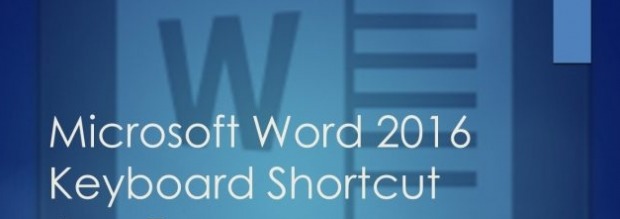
Το Microsoft Word, όπως και οποιοδήποτε πρόγραμμα ή εφαρμογή χρησιμοποιεί το πληκτρολόγιο για εισαγωγή δεδομένων (κυρίως κειμένου) δεν θα ήταν το ίδιο χωρίς τις συντομεύσεις πληκτρολογίου.
Παρακάτω θα δούμε απλά και κατανοητά τι είναι αυτές οι συντομεύσεις και πως λειτουργούν στο πρόγραμμα συγγραφής κειμένου Word της Microsoft, καθώς και τις βασικότερες από αυτές τις συντομεύσεις.
Η δομή του συγκεκριμένου άρθρου έχει ως εξής:
Τι είναι και που χρειάζονται οι συντομεύσεις στο Word
Ποιες είναι οι πιο βασικές συντομεύσεις πληκτρολογίου για το Word
» Συντομεύσεις word με το πλήκτρο Control
» Συντομεύσεις word με το πλήκτρο Shift
» Άλλες συντομεύσεις πληκτρολογίου για το word
Τι είναι και που χρειάζονται οι συντομεύσεις στο Word
Για όσους δεν το γνωρίζουν, στο Microsoft Word, όπως και σε πολλά άλλα προγράμματα μπορείς να κάνεις κάποιες βασικές λειτουργίες χρησιμοποιώντας συνδυασμούς πλήκτρων, τις λεγόμενες συντομεύσεις.
Επίσης, οι περισσότερες από αυτές τις συντομεύσεις ισχύουν και σε άλλα προγράμματα, όπως για παράδειγμα στους περιηγητές (browsers) που χρησιμοποιούμε για να πλοηγηθούμε στο internet, στις εφαρμογές email κλπ.

Αυτό είναι πολύ χρήσιμο και μας εξοικονομεί αρκετό χρόνο, καθώς δεν χρειάζεται να σηκώνουμε τα χέρια μας από το πληκτρολόγιο όσο γράφουμε π.χ. για να πιάσουμε το ποντίκι και να πατήσουμε .
Ποιες είναι οι πιο βασικές συντομεύσεις πληκτρολογίου για το Word
Οι πιο γνωστές συντομεύσεις του word χωρίζονται σε δύο μεγάλες κατηγορίες. Σε αυτές που γίνονται χρησιμοποιώντας το πλήκτρο Control (Ctrl) και σε αυτές που χρησιμοποιούν το πλήκτρο Shift.
Φυσικά υπάρχουν και συντομεύσεις που δεν χρησιμοποιούν αυτά τα πλήκτρα ή χρησιμοποιούν περισσότερους συνδυασμού πλήκτρων.
Παρακάτω θα προσπαθήσουμε να σας δώσουμε τις πιο βασικές συντομεύσεις πληκτρολογίου για το word, ώστε να μην ξαναπιάσετε το ποντίκι όταν γράφετε κείμενο.
Συντομεύσεις word με το πλήκτρο Control
Όσον αφορά στην πρώτη και πολύ μεγαλύτερη κατηγορία, κατατάσσονται οι συντομεύσεις που ενεργοποιούνται πατώντας το πλήκτρο Control (Ctrl) σε συνδυασμό με κάποιο άλλο πλήκτρο.

Οι πιο σημαντικές συντομεύσεις που υπάρχουν με το Ctrl είναι οι εξής:
» Ctrl + C: Πατώντας τα πλήκτρα Control και C κάνουμε αντιγραφή (copy).
» Ctrl + X: Πατώντας τα πλήκτρα Control και X κάνουμε αποκοπή (cut).
» Ctrl + V: Πατώντας τα πλήκτρα Control και V κάνουμε επικόλληση (paste).
» Ctrl + Z: Πατώντας τα πλήκτρα Control και Z κάνουμε αναίρεση (undo).
» Ctrl + Υ: Πατώντας τα πλήκτρα Control και Υ κάνουμε επανάληψη (redo).
» Ctrl + N: Πατώντας τα πλήκτρα Control και N μπορούμε να δημιουργήσουμε ένα νέο έγγραφο (create new document).
» Ctrl + O: Πατώντας τα πλήκτρα Control και O μπορούμε να ανοίξουμε ένα αρχείο (open document).
» Ctrl + W: Πατώντας τα πλήκτρα Control και W μπορούμε να κλείσουμε ένα αρχείο (close document).
» Ctrl + S: Πατώντας τα πλήκτρα Control και S μπορούμε να αποθηκεύσουμε (σώσουμε) ένα αρχείο (save document).
» Ctrl + P: Πατώντας τα πλήκτρα Control και P ανοίγουμε την εκτύπωση κειμένου (print document).
» Ctrl + F2: Πατώντας τα πλήκτρα Control και F2 ανοίγουμε την προεπισκόπηση εκτύπωσης κειμένου (print preview). Για προεπισκόπηση εκτύπωσης μπορούμε να πατήσουμε επίσης και Alt + Ctrl + I.
» Ctrl + A: Πατώντας τα πλήκτρα Control και A κάνουμε επιλογή όλων (select all).
» Ctrl + Β: Πατώντας τα πλήκτρα Control και Β κάνουμε το επιλεγμένο κείμενο έντονο (bold).
» Ctrl + Ι: Πατώντας τα πλήκτρα Control και Ι κάνουμε το επιλεγμένο κείμενο πλάγιο (italics).
» Ctrl + U: Πατώντας τα πλήκτρα Control και U υπογραμμίζουμε το επιλεγμένο κείμενο (underline).
» Ctrl + E: Πατώντας τα πλήκτρα Control και E μπορούμε να στοιχίσουμε το επιλεγμένο κείμενο στο κέντρο (center text).
» Ctrl + L: Πατώντας τα πλήκτρα Control και L μπορούμε να στοιχίσουμε το επιλεγμένο κείμενο στα αριστερά (left align text).
» Ctrl + R: Πατώντας τα πλήκτρα Control και R μπορούμε να στοιχίσουμε το επιλεγμένο κείμενο στα δεξιά (right align text).
» Ctrl + J: Πατώντας τα πλήκτρα Control και R μπορούμε να στοιχίσουμε πλήρως το επιλεγμένο κείμενο ή αλλιώς να κάνουμε πλήρη στοίχιση κειμένου (justify text).
» Ctrl + F: Πατώντας τα πλήκτρα Control και F κάνουμε εύρεση κειμένου (find text).
» Ctrl + H: Πατώντας τα πλήκτρα Control και H κάνουμε αντικατάσταση κειμένου (replace text).
» Ctrl + G: Πατώντας τα πλήκτρα Control και G μπορούμε να πλοηγηθούμε μέσα στο κείμενο, πχ σε συγκεκριμένη σελίδα, σε σημείωση, σε πίνακα, σε εικόνα κλπ (go to command).
» Ctrl + δεξί βελάκι: Πατώντας τα πλήκτρα Ctrl και δεξί βελάκι μπορούμε να μετακινηθούμε κατά μία λέξη προς τα δεξιά (move one word right).
» Ctrl + αριστερό βελάκι: Πατώντας τα πλήκτρα Ctrl και αριστερό βελάκι μπορούμε να μετακινηθούμε κατά μία λέξη προς τα αριστερά (move one word left).
» Ctrl + πάνω βελάκι: Πατώντας τα πλήκτρα Ctrl και πάνω βελάκι μπορούμε να μετακινηθούμε στην αρχή της γραμμής ή της παραγράφου (move to beginning of line or paragraph).
» Ctrl + κάτω βελάκι: Πατώντας τα πλήκτρα Ctrl και κάτω βελάκι μπορούμε να μετακινηθούμε στο τέλος της παραγράφου (move to end of paragraph).
» Ctrl + End: Πατώντας τα πλήκτρα Ctrl και End μπορούμε να μετακινηθούμε στο τέλος του αρχείου (move to end of document).
» Ctrl + Home: Πατώντας τα πλήκτρα Ctrl και Home μπορούμε να μετακινηθούμε στην αρχή του αρχείου (move to beginning of document).
» Ctrl + [: Πατώντας τα πλήκτρα Control και [ μπορούμε να μειώσουμε το ύψος των γραμμάτων κατά 1pt (decrease font size 1 point).
» Ctrl + ]: Πατώντας τα πλήκτρα Control και ] μπορούμε να αυξήσουμε το ύψος των γραμμάτων κατά 1pt (increase font size 1 point).
» Ctrl + 1: Πατώντας τα πλήκτρα Control και 1 μπορούμε να ορίσουμε μονό διάστιχο στο επιλεγμένο κείμενο (single-line spacing).
» Ctrl + 2: Πατώντας τα πλήκτρα Control και 2 μπορούμε να ορίσουμε διπλό διάστιχο στο επιλεγμένο κείμενο (double-line spacing).
» Ctrl + 5: Πατώντας τα πλήκτρα Control και 5 μπορούμε να ορίσουμε ενάμιση (1.5) διάστιχο στο επιλεγμένο κείμενο (1.5-line spacing).
» Ctrl + T: Πατώντας τα πλήκτρα Control και T μπορούμε να δημιουργήσουμε ένα περιθώριο στο κείμενο (create indent).
» Ctrl + Μ: Πατώντας τα πλήκτρα Control και Μ μπορούμε να δημιουργήσουμε ένα περιθώριο παραγράφου μέσα στο κείμενο (indent the paragraph).
» Ctrl + K: Πατώντας τα πλήκτρα Control και K μπορούμε να εισάγουμε έναν υπερσύνδεσμο, δηλαδή ένα ενεργό link, μέσα στο κείμενο (insert hyperlink).
» Ctrl + D: Πατώντας τα πλήκτρα Control και D μπορούμε να ανοίξουμε το παράθυρο με τις γραμματοσειρές (font dialog box).
» Ctrl + Space: Πατώντας τα πλήκτρα Control και Spacebar (κενό) επαναφέρουμε το επιλεγμένο κείμενο στην προεπιλεγμένη γραμματοσειρά (reset to default font).
» Ctrl + ροδέλα ποντικιού: Αν το ποντίκι μας διαθέτει ροδέλα, πατώντας τα πλήκτρα Control και την ροδέλα μπορούμε να κάνουμε μεγέθυνση και σμίκρυνση (zoom in - zoom out).
» Ctrl + =: Πατώντας τα πλήκτρα Control και = (ίσον) μπορούμε να μορφοποιήσουμε το επιλεγμένο κείμενο σαν δείκτη (μικρότερο κείμενο προς τα κάτω) με αυτόματη εισαγωγή κενών (subscript formatting).
» Ctrl + Shift + =: Πατώντας τα πλήκτρα Control και Shift + = (ίσον) μπορούμε να μορφοποιήσουμε το επιλεγμένο κείμενο σαν εκθέτη ή σαν δύναμη στα μαθηματικά (μικρότερο κείμενο προς τα πάνω) με αυτόματη εισαγωγή κενών (superscript formatting).
Συντομεύσεις word με το πλήκτρο Shift
Όσον αφορά στις συντομεύσεις που υλοποιούνται χρησιμοποιώντας το κουμπί Shift πληκτρολογίου σε συνδυασμό με άλλα πλήκτρα είναι επίσης σημαντικές.
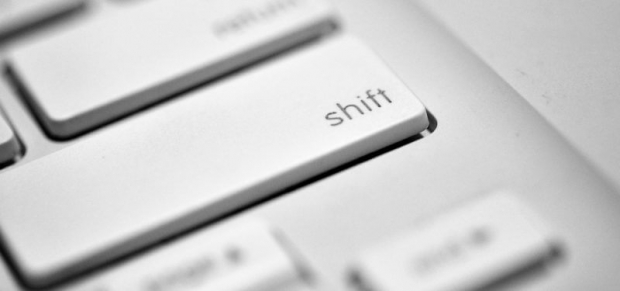
Οι πιο γνωστές από αυτές είναι οι ακόλουθες:
» Shift + δεξί βελάκι: Πατώντας τα πλήκτρα Shift και δεξί βελάκι μπορούμε να επεκτείνουμε την επιλογή κειμένου κατά έναν χαρακτήρα προς τα δεξιά (select text right).
» Shift + αριστερό βελάκι: Πατώντας τα πλήκτρα Shift και αριστερό βελάκι μπορούμε να επεκτείνουμε την επιλογή κειμένου κατά έναν χαρακτήρα προς τα αριστερά (select text left).
» Shift + πάνω βελάκι: Πατώντας τα πλήκτρα Shift και πάνω βελάκι μπορούμε να επεκτείνουμε την επιλογή κειμένου κατά μία γραμμή προς τα πάνω (select line up).
» Shift + κάτω βελάκι: Πατώντας τα πλήκτρα Shift και κάτω βελάκι μπορούμε να επεκτείνουμε την επιλογή κειμένου κατά κατά μία γραμμή προς τα κάτω (select line down).
» Shift + Page Up: Πατώντας τα πλήκτρα Shift και Page Up μπορούμε να επεκτείνουμε την επιλογή κειμένου κατά μία οθόνη προς τα πάνω (select screen up).
» Shift + Page Dn: Πατώντας τα πλήκτρα Shift και Page Down μπορούμε να επεκτείνουμε την επιλογή κειμένου κατά μία οθόνη προς τα κάτω (select screen down).
» Shift + End: Πατώντας τα πλήκτρα Shift και End μπορούμε να επεκτείνουμε την επιλογή κειμένου προς το τέλος της γραμμής (selection to end of line).
» Shift + Home: Πατώντας τα πλήκτρα Shift και Home μπορούμε να επεκτείνουμε την επιλογή κειμένου προς την αρχή της γραμμής (selection to beginning of line).
» Shift + F3: Πατώντας τα πλήκτρα Shift και F3 μπορούμε να αλλάξουμε το επιλεγμένο κείμενο από Κεφαλαία σε Μικρά ή σε Κεφαλαία Πρότασης, δηλαδή το πρώτο γράμμα της πρότασης να είναι κεφαλαίο (Capitalize text).
» Shift + F7: Πατώντας τα πλήκτρα Shift και F7 ανοίγουμε τον Θησαυρό Λέξεων του word και ελέγχουμε την επιλεγμένη λέξη για συνώνυμες λέξεις (run Thesaurus check).
» Shift + Enter: Πατώντας τα πλήκτρα Shift και Enter μπορούμε να κάνουμε απλή αλλαγή γραμμής αντί για δημιουργία νέας παραγράφου (create a soft break instead of a new paragraph).
» Shift + Insert: Πατώντας τα πλήκτρα Shift και Insert μπορούμε να κάνουμε επικόλληση κειμένου, όπως και με το Ctrl + V (paste).
Άλλες συντομεύσεις πληκτρολογίου για το word
Μερικές ακόμη πολύ κοινές συντομεύσεις με διάφορους συνδυασμούς πλήκτρων (συνήθως πρόκειται για συνδυασμούς τριών πλήκτρων) είναι οι παρακάτω:
» Ctrl+Alt+1: Πατώντας τα πλήκτρα Ctrl και Alt και 1 αλλάζουμε τη μορφοποίηση κειμένου σε Επικεφαλίδα 1 (changes text to heading 1).
» Ctrl+Alt+2: Πατώντας τα πλήκτρα Ctrl και Alt και 2 αλλάζουμε τη μορφοποίηση κειμένου σε Επικεφαλίδα 2 (changes text to heading 2).
» Ctrl+Alt+3: Πατώντας τα πλήκτρα Ctrl και Alt και 3 αλλάζουμε τη μορφοποίηση κειμένου σε Επικεφαλίδα 3 (changes text to heading 3).
» Ctrl+Shift+L: Πατώντας τα πλήκτρα Ctrl και Shift και L φτιάχνουμε γρήγορα μια λίστα με κουκκίδες ή μπούλετς (quickly create a bullet point).
» Ctrl+Shift+F: Πατώντας τα πλήκτρα Ctrl και Shift και F αλλάζουμε τη γραμματοσειρά του επιλεγμένου κειμένου (change the font).
» Ctrl+Shift+W: Πατώντας τα πλήκτρα Ctrl και Shift και W μπορούμε να υπογραμμίσουμε τις λέξεις, αλλά όχι τα μεταξύ τους κενά (underline words but not spaces). Ο συνδυασμός Ctrl + U υπογραμμίζει τα πάντα, συμπεριλαμβανομένων των κενών.
» Ctrl+Shift+D: Με τον συνδυασμό πλήκτρων Ctrl και Shift και D μπορούμε να κάνουμε διπλή υπογράμμιση του κειμένου (double-underline text).
» Ctrl+Shift+K: Πατώντας τα πλήκτρα Ctrl και Shift και K μπορούμε να μορφοποιήσουμε τα γράμματα σαν μικρά (πιο κοντά) κεφαλαία (format letters as small capitals).
» Shift+Alt+D: Πατώντας τα πλήκτρα Shift και Alt και D εισάγουμε την τρέχουσα ημερομηνία (insert the current date).
» Shift+Alt+T: Πατώντας τα πλήκτρα Shift και Alt και T εισάγουμε την τρέχουσα ώρα (insert the current time).
» Ctrl+Shift+*: Πατώντας τον συνδυασμό πλήκτρων Ctrl και Shift και * μπορούμε να εμφανίσουμε ή να αποκρύψουμε τους μη εκτυπώσιμους χαρακτήρες, μια λειτουργία χρήσιμη για την εύρεση διπλών κενών, αλλαγών γραμμής ή σελίδας κλπ (view or hide non printing characters).
Συντομεύσεις με τα πλήκτρα λειτουργιών (F1-F12) για το word
Τέλος υπάρχουν και ορισμένες συντομεύσεις οι οποίες λειτουργούν με τα πλήκτρα λειτουργιών, γνωστά και ως F keys. Είναι τα πλήκτρα F1 ως F12 που υπάρχουν στα περισσότερα πληκτρολόγια.

Οι συντομεύσεις αυτές ενεργοποιούνται είτε απλά πατώντας κάποια από τα πλήκτρα F1-F12 ή ακόμη με συνδυασμούς τους με άλλα πλήκτρα. Ας δούμε τις πιο κοινές από αυτές τις συντομεύσεις παρακάτω.
» F1: Πατώντας το πλήκτρο F1 ανοίγει η βοήθεια (open help).
» F4: Πατώντας το πλήκτρο F4 επαναλαμβάνετε την τελευταία ενέργεια που κάνατε (repeat last action).
» F5: Με το πάτημα του πλήκτρου F5 ανοίγετε το παράθυρο εύρεσης, αντικατάστασης και μετάβασης του Microsoft Word (open find, replace, and go to).
» F7: Πατώντας το πλήκτρο F7 μπορείτε να κάνετε έλεγχο ορθογραφίας και γραμματικής στο επιλεγμένο κείμενο ή και σε ολόκληρο το αρχείο (spellcheck and grammar check).
» F12: Πατώντας το πλήκτρο F12 μπορείτε να κάνετε αποθήκευση ως (save as).
» Ctrl+Shift+F6: Πατώντας τα πλήκτρα Ctrl και Shift και F6 μπορείτε να μεταβείτε (αλλάξετε) σε άλλο ανοιχτό έγγραφο του Word (switches to another open Microsoft Word document).
» Ctrl+Shift+F12: Πατώντας τα πλήκτρα Ctrl και Shift και F12 μπορείτε να εκτυπώσετε το κείμενο του αρχείου (prints the document). Η διαφορά του από το Ctrl+P είναι ότι με αυτόν τον συνδυασμό εκτυπώνετε απευθείας χωρίς να σας βγάλει τις επιλογές.
Αν η συσκευή ή το πληκτρολόγιο σας δεν διαθέτει τα λεγόμενα πλήκτρα λειτουργιών ή αλλιώς function keys (F1-F12) τότε δεν θα μπορέσετε να χρησιμοποιήσετε ορισμένες από τις παραπάνω συντομεύσεις πληκτρολογίου για το Microsoft Word.
Επίσης, σε ορισμένα πληκτρολόγια, συνήθως σε φορητούς υπολογιστές τύπου laptop, για να χρησιμοποιήσετε τα πλήκτρα λειτουργιών πρέπει να πατήσετε μαζί και ένα ακόμη πλήκτρο, το Fn (από το function) που βρίσκεται συνήθως κάτω αριστερά.

Εσείς το μόνο που έχετε να κάνετε είναι να βρείτε ποιες από τις παραπάνω λειτουργίες του Microsoft Word χρησιμοποιείτε περισσότερο και να αποστηθίσετε τις αντίστοιχες συντομεύσεις πληκτρολογίου.
Καλές και γρήγορες "πληκτρολογήσεις" λοιπόν!
Διαβάστε στη συνέχεια Cool συντομεύσεις πληκτρολογίου Windows 7
Σχετικά άρθρα
Πως να φτιάξω τις συντομεύσεις στο Word
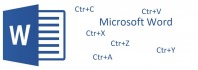 Δεν υπάρχει πιο ενοχλητικό πράγμα σε ένα πρόγραμμα ή μια εφαρμογή στον υπολογιστή από το να σταματήσει να λειτουργεί ή να χαλάσουν από ...
Δεν υπάρχει πιο ενοχλητικό πράγμα σε ένα πρόγραμμα ή μια εφαρμογή στον υπολογιστή από το να σταματήσει να λειτουργεί ή να χαλάσουν από ...
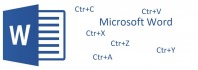 Δεν υπάρχει πιο ενοχλητικό πράγμα σε ένα πρόγραμμα ή μια εφαρμογή στον υπολογιστή από το να σταματήσει να λειτουργεί ή να χαλάσουν από ...
Δεν υπάρχει πιο ενοχλητικό πράγμα σε ένα πρόγραμμα ή μια εφαρμογή στον υπολογιστή από το να σταματήσει να λειτουργεί ή να χαλάσουν από ...
Hot συντομεύσεις πληκτρολογίου για τα Windows 7
 Δείτε εδώ κάποιες χρήσιμες συντομεύσεις πληκτρολογίου για να ανοιγετε και να κάνετε διάφορα στα Windows 7, με το πάτημα λίγων πλήκτρων!
Δείτε εδώ κάποιες χρήσιμες συντομεύσεις πληκτρολογίου για να ανοιγετε και να κάνετε διάφορα στα Windows 7, με το πάτημα λίγων πλήκτρων!
 Δείτε εδώ κάποιες χρήσιμες συντομεύσεις πληκτρολογίου για να ανοιγετε και να κάνετε διάφορα στα Windows 7, με το πάτημα λίγων πλήκτρων!
Δείτε εδώ κάποιες χρήσιμες συντομεύσεις πληκτρολογίου για να ανοιγετε και να κάνετε διάφορα στα Windows 7, με το πάτημα λίγων πλήκτρων!
Συντομεύσεις πληκτρολογίου Mozilla Firefox
 Δείτε εδώ κάποιες hot συντομεύσεις πληκτρολογίου για έναν από τους πιο δημοφιλείς browsers όπως ο mozilla firefox, αρκετά χρήσιμες!
Δείτε εδώ κάποιες hot συντομεύσεις πληκτρολογίου για έναν από τους πιο δημοφιλείς browsers όπως ο mozilla firefox, αρκετά χρήσιμες!
 Δείτε εδώ κάποιες hot συντομεύσεις πληκτρολογίου για έναν από τους πιο δημοφιλείς browsers όπως ο mozilla firefox, αρκετά χρήσιμες!
Δείτε εδώ κάποιες hot συντομεύσεις πληκτρολογίου για έναν από τους πιο δημοφιλείς browsers όπως ο mozilla firefox, αρκετά χρήσιμες!
Συντομεύσεις πληκτρολογίου Internet Explorer !
 Δείτε εδώ κάποιες hot συντομεύσεις πληκτρολογίου για έναν ακόμα από τους πιο δημοφιλής browsers όπως ο internet explorer, πολύ χρήσιμες!
Δείτε εδώ κάποιες hot συντομεύσεις πληκτρολογίου για έναν ακόμα από τους πιο δημοφιλής browsers όπως ο internet explorer, πολύ χρήσιμες!
 Δείτε εδώ κάποιες hot συντομεύσεις πληκτρολογίου για έναν ακόμα από τους πιο δημοφιλής browsers όπως ο internet explorer, πολύ χρήσιμες!
Δείτε εδώ κάποιες hot συντομεύσεις πληκτρολογίου για έναν ακόμα από τους πιο δημοφιλής browsers όπως ο internet explorer, πολύ χρήσιμες!
Συντομεύσεις πληκτρολογίου Google Chrome
 Δείτε και εδώ κάποιες συντομεύσεις πληκτρολογίου για έναν ακόμα από τους πιο δημοφιλής browsers όπως ο google chrome, πολύ super!
Δείτε και εδώ κάποιες συντομεύσεις πληκτρολογίου για έναν ακόμα από τους πιο δημοφιλής browsers όπως ο google chrome, πολύ super!
 Δείτε και εδώ κάποιες συντομεύσεις πληκτρολογίου για έναν ακόμα από τους πιο δημοφιλής browsers όπως ο google chrome, πολύ super!
Δείτε και εδώ κάποιες συντομεύσεις πληκτρολογίου για έναν ακόμα από τους πιο δημοφιλής browsers όπως ο google chrome, πολύ super!
ΠΛΗΡΟΦΟΡΙΕΣ ΑΡΘΡΟΥ ▾
Συντομεύσεις πληκτρολογίου για το Word
Kατηγορία: Υπολογιστές
Tags: wordσυντομεύσειςσυντομεύσεις πληκτρολογίουπληκτρολόγιο
Έχει 0 σχόλια
Δείτε σχετικά άρθρα με αυτό
Δείτε σχετικά άρθρα με αυτό

ΙΣΩΣ ΣΑΣ ΕΝΔΙΑΦΕΡΟΥΝ ▾
Πως γίνεται η συμπίεση εικόνων – φωτογραφιών;
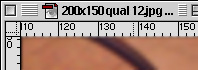
Δωρεάν antivirus ή αγορασμένο
Πως να φτιάξω τις συντομεύσεις στο Word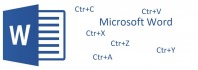
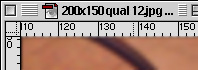
Πως καταφέρνουμε και κάνουμε συμπίεση μίας εικόνας και φαίνεται το ίδιο, αλλά έχει μικρότερο μέγεθος; Τι συμβαίνει με τα pixels και επιτυγχάνουμε να την συμπιέσουμε;
Δωρεάν antivirus ή αγορασμένο

Χρειάζεται να αγοράσει κάποιος antivirus ή μπορεί να κάνει την δουλειά του και με κάποιο δωρεάν; Ας δούμε στο άρθρο που ακολουθεί.
Πως να φτιάξω τις συντομεύσεις στο Word
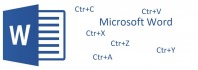
Δεν υπάρχει πιο ενοχλητικό πράγμα σε ένα πρόγραμμα ή μια εφαρμογή στον υπολογιστή από το να σταματήσει να λειτουργεί ή να χαλάσουν από ...
ΣΥΛΛΟΓΕΣ - ΛΙΣΤΕΣ ▾
Λίστα μεγαλύτερων ελληνικών Forums
Λίστα με όλα τα ελληνικά eshops
Συντομογραφίες λέξεων PC,Internet,Chat
Συγκεντρώσαμε για εσάς τα μεγαλύτερα και πληρέστερα ελληνικά forums ανά θεματική ενότητα.
Λίστα με όλα τα ελληνικά eshops
Δείτε σε αυτήν τη συγκεντρωτική λίστα όλα τα ελληνικά ηλεκτρονικά καταστήματα ανά είδος.
Συντομογραφίες λέξεων PC,Internet,Chat
Αν αναρωτιέστε τι σημαίνει LOL και πολλές άλλες συντομογραφίες internet, chat ή υπολογιστή, εδώ θα βρείτε την απάντηση.
ΑΞΙΖΕΙ ΝΑ ΔΕΙΤΕ ▾
 Το ti-einai.gr περιέχει άρθρα σχετικά με απαντήσεις τύπου
τι είναι
σύντομα και απλά, χωρίς πολύπλοκες ορολογίες και μεγάλα κείμενα.
Το ti-einai.gr περιέχει άρθρα σχετικά με απαντήσεις τύπου
τι είναι
σύντομα και απλά, χωρίς πολύπλοκες ορολογίες και μεγάλα κείμενα.